In der Schule verwenden wir Windows 98 SE als Client-Betriebssystem. Windows 98 besitzt noch einen DOS-Modus, sodass ältere DOS-Programme auch weiterhin benutzt werden können. Außerdem kann so der Linux-basierte Partitionsmanager verwendet werden, der die Partition sichert und bei Bedarf wieder zurückkopiert.
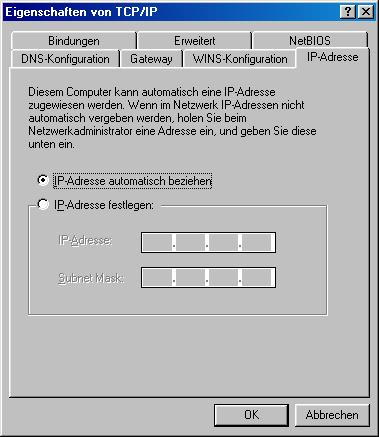
Zunächst muss der Windows-Rechner ins Netzwerk eingebunden werden, d.h. er muss eine passende IP-Adresse besitzen. Diese erhält er über DHCP ("IP-Adresse automatisch beziehen"). Zu dieser Option kommt man über: Rechtsklick auf "Netzwerkumgebung" und "Eigenschaften" wählen. Dann im Register "Konfiguration" Doppelklick auf "TCP/IP". Hier ist die Option im Register "IP-Adresse" zu finden.
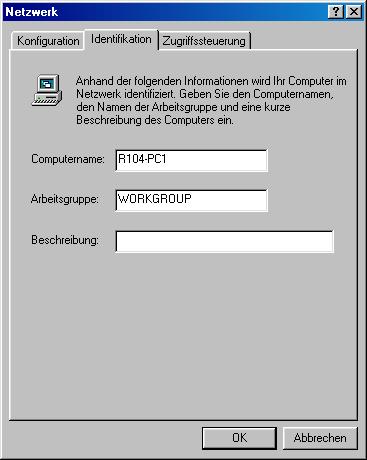
Um die Samba-Logdateien etwas übersichtlicher zu gestalten erhält jeder Computer einen eindeutigen Namen im Windows-Netzwerk. Die Bennenung erfolgt so: RXXX-PC#. "XXX" steht für die Raum-Nummer, sie ist immer dreistellig (z.B. R023). "#" ist die Nummer des PCs im Raum. Die Rechner werden im Raum einfach durchgezählt (Bsp. R023-PC2 oder R104-PC15). Zu dieser Option kommt man über: Rechtsklick auf "Netzwerkumgebung" und "Eigenschaften" wählen. Dann zum Register "Identifikation" wechseln. Hier den Computernamen eintragen. Die Arbeitsgruppe heißt "workgroup".
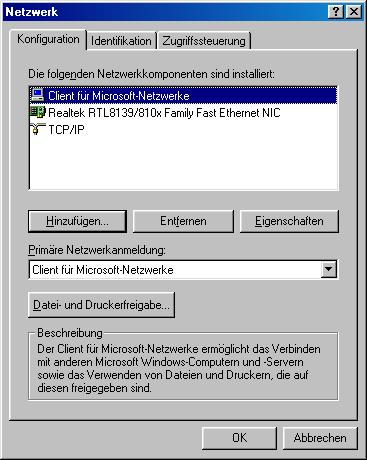
Damit sich ein Benutzer beim Start von Windows einloggen kann und damit das Passwort vom Linux-Server bestätigt wird, ist auch eine spezielle Einstellung nötig. Zur dieser Option kommt man über: Rechtsklick auf "Netzwerkumgebung" und "Eigenschaften" wählen. In diesem Dialog muss die "Primäre Netzwerkanmeldung" auf "Client für Microsoft-Netzwerke" stehen. Außerdem muss dieser "Client für Microsoft-Netzwerke" mit einem Doppelklick konfiguriert werden. Im sich neu geöffneten Dialog wird "An Windows NT-Domäne anmelden" aktiviert. Die Windows NT-Domäne heißt "workgroup".
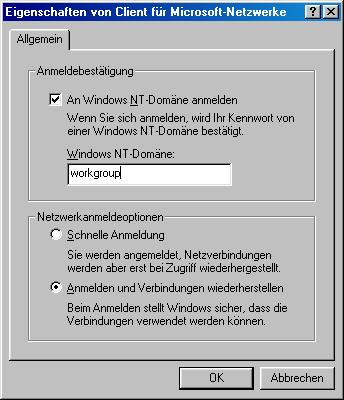
Bestimme Programme, wie z.B. StarOffice, bieten von sich aus eine Netzwerkinstallation an. Hier muss einfach als Installationspfad P:\Programmname gewählt werden. Meistens geht dies auch mit jedem anderen Programm, bei dem man den Installationspfad selber wählen kann. Eine etwas flexiblere Lösung ist die, dass man als Installationspfad //server/programme/Programmname wählt. Dann werden die Symbole (Icons) im Startmenü bzw. auf dem Desktop entsprechend erstellt und wenn sich der Benutzer unter Windows nicht einloggt, sondern "Abbrechen" drückt, dann kann er die Programme trotzdem mit Doppelklick starten.
Die Programme, die im Netzwerk verfügbar sein sollen, werden also unter //server/programme installiert. In dieser Freigabe hat jeder Benutzer alle Rechte, d.h. ein x-beliebiger Schüler könnte hier alles löschen. Es ist also dringend ein Backup dieser Freigabe zu empfehlen.
Der Partitionsmanager ist in Wirklichkeit ein Mini-Linux-System. Es wird mit dem Linuxloader LoadLin im DOS-Modus gestartet. Alle Programme sind auf einer Startbaren RAMDisk. Mit speziellen Argumenten, die man schon LoadLin mit auf den Weg gibt, kann die Partition z.B. vollautomatisch zurückgesichert werden. Das Programm, das die eigentliche Arbeit leistet, heißt partimage. Hier ein paar Aufruf-Beispiele:
C:\PARTIMG> loadlin bzimage root=/dev/ram initrd=initrd.gz rw manual
Hier wird ein Interaktivmodus gestartet ("manual"). Man kann hier z.B. manuell eine Netzwerkverbindung aufbauen, etc.
C:\PARTIMG> loadlin bzimage root=/dev/ram initrd=initrd.gz rw restore sicher.img
Hier wird das Image mit dem Dateinamen sicher.img zurückkopiert. Das Image liegt auf dem Laufwerk D: (unter Linux: /dev/hda5); das ist das erste logische Laufwerk. Zurückkopiert wird das Image auf das Laufwerk C: (/dev/hda1). Laufwerk C: wird also wiederhergestellt. Nach Abschluss des Vorgangs wird der Rechner automatisch neugestartet.
C:\PARTIMG> loadlin bzimage root=/dev/ram initrd=initrd.gz rw store sicher.img
Mit diesem Befehl wird ein Image von Laufwerk C: erstellt. Es wird unter D:\SICHER.IMG gespeichert. Der Rechner wird danach ebenfalls neugestartet.
C:\PARTIMG> loadlin bzimage root=/dev/ram initrd=initrd.gz rw update
http://192.168.0.1/images/sicher.img sicher.imgDies ist ein Befehl und er muss in einer Zeile geschrieben werden. Das Image wird dann von der angegebenen URL heruntergeladen. Es wird dann auf den Rechner kopiert und auf dem Laufwerk D: gespeichert. Diese Funktion arbeitet möglicherweise nicht ganz ordnungsgemäß; ausprobieren. Als dritter Parameter muss der Dateiname des heruntergeladenen Images angegeben werden. Existiert das Image auf Laufwerk D: schon, wird es zuerst gelöscht und dann heruntergeladen.
Wenn ein Image schnell verteilt werden muss, dann kann im Netlogon-Script ein Befehl wie
copy \\server\pub\sicher.img D:\SICHER.IMG
eingefügt werden. Anschließend muss man sich nur noch unter Windows anmelden und das Image wird auf den jeweiligen Rechner kopiert.
Um das Zurückspielen des Images, das auf Laufwerk D: liegt, kann der entsprechende Befehl in eine Stapel-Datei (Batch-Datei) geschrieben werden. Danach muss C:\CONFIG.SYS bearbeitet werden. (Die Datei ist möglicherweise schreibgeschützt und/oder versteckt.) Die Datei muss ungefähr folgenden Inhalt haben:
[menu] menuitem=W98, Windows 98 starten menuitem=PART, Image zurückspielen menudefault=W98,5 [W98] DEVICE=C:\WINDOWS\setver.exe device=C:\WINDOWS\COMMAND\display.sys con=(ega,,1) Country=049,850,C:\WINDOWS\COMMAND\country.sys [PART] shell=c:\command.com /C C:\PARTIMG\RESTORE.BAT [COMMON]
Damit erscheint bei jedem Windows-Start ein Menü ("Windows 98 Startmenü"). Wenn der Benutzer nach 5 Sekunden nichts ausgewählt hat, wird automatisch Windows gestartet. Wählt der Benutzer den Menüpunkt "Image zurückspielen" wird das Mini-Linux gestartet und der Computer wiederhergestellt.
Das Programm ist auf der CD zu finden.
Damit nicht jeder Benutzer in der Systemsteuerung herumspielt und etwas umstellt, wird diese deaktiviert. Das geschieht einfach mit einer Registrierungsdatei. So wird das Startmenü ein wenig kleiner und die Anzeige-Eigenschaften sind nicht mehr erreichbar. Es kann also kein Benutzer ein Bildschirmschonerpasswort setzen. Mit einer zweiten Registrierungsdatei können die Restriktionen wieder rückgängig gemacht werden. Die Registrierungsdateien können ganz bequem über einen Doppelklick eingelesen werden und sind nach einer Neuanmeldung aktiv.
Hier die Datei restrict.reg.
REGEDIT4 [HKEY_USERS\.DEFAULT\Software\Microsoft\Windows\CurrentVersion\Policies\Explorer] "NoSetFolders"=dword:00000001 "NoSetTaskbar"=dword:00000001 "NoFolderOptions"=dword:00000001 "NoSetActiveDesktop"=dword:00000001 "NoWindowsUpdate"=dword:00000001 "NoRecentDocsMenu"=dword:00000001 "NoRecentDocsHistory"=dword:00000001 "ClearRecentDocsOnExit"=dword:00000001 "NoFavoritesMenu"=dword:00000001 "NoPrinterTabs"=dword:00000001 "NoDeletePrinter"=dword:00000001 "NoAddPrinter"=dword:00000001 "NoSaveSettings"=dword:00000001 [HKEY_USERS\.DEFAULT\Software\Microsoft\Windows\CurrentVersion\Winlogon] "DontDisplayLastUserName"=dword:00000001 [HKEY_LOCAL_MACHINE\Software\Microsoft\Windows\CurrentVersion\Policies\Network] "DisablePwdCaching"=dword:00000001 [HKEY_USERS\.DEFAULT\Software\Microsoft\Windows\CurrentVersion\Policies\Network] "HideSharePwds"=dword:00000001 "DisablePwdCaching"=dword:00000001 "NoNetSetup"=dword:00000001 "NoNetSetupIDPage"=dword:00000001 "NoNetSetupSecurityPage"=dword:00000001 [HKEY_USERS\.DEFAULT\Software\Microsoft\Windows\CurrentVersion\Policies\System] "DisableRegistryTools"=dword:00000001 "NoDispCPL"=dword:00000001 "NoDispBackgroundPage"=dword:00000001 "NoDispScrSavPage"=dword:00000001 "NoDispAppearancePage"=dword:00000001 "NoDispSettingsPage"=dword:00000001 "NoProfilePage"=dword:00000001 "NoSecCPL"=dword:00000001 "NoPwdPage"=dword:00000001 "NoAdminPage"=dword:00000001 "NoProfilePage"=dword:00000001 "NoDevMgrPage"=dword:00000001 "NoConfigPage"=dword:00000001 "NoFileSysPage"=dword:00000001 "NoVirtMemPage"=dword:00000001 [HKEY_USERS\.DEFAULT\Software\Microsoft\Windows\CurrentVersion\Explorer\User Shell Folders] "Personal"="H:\"
Hier die Datei unrestrict.reg.
REGEDIT4 [HKEY_USERS\.DEFAULT\Software\Microsoft\Windows\CurrentVersion\Policies\Explorer] "NoSetFolders"=dword:00000000 "NoSetTaskbar"=dword:00000000 "NoFolderOptions"=dword:00000000 "NoSetActiveDesktop"=dword:00000000 "NoWindowsUpdate"=dword:00000000 "NoRecentDocsMenu"=dword:00000000 "NoRecentDocsHistory"=dword:00000001 "ClearRecentDocsOnExit"=dword:00000001 "NoFavoritesMenu"=dword:00000000 "NoPrinterTabs"=dword:00000000 "NoDeletePrinter"=dword:00000000 "NoAddPrinter"=dword:00000000 "NoSaveSettings"=dword:00000001 [HKEY_USERS\.DEFAULT\Software\Microsoft\Windows\CurrentVersion\Winlogon] "DontDisplayLastUserName"=dword:00000001 [HKEY_USERS\.DEFAULT\Software\Microsoft\Windows\CurrentVersion\Policies\Network] "HideSharePwds"=dword:0000001 "DisablePwdCaching"=dword:00000001 "NoNetSetup"=dword:00000000 "NoNetSetupIDPage"=dword:00000000 "NoNetSetupSecurityPage"=dword:00000000 [HKEY_USERS\.DEFAULT\Software\Microsoft\Windows\CurrentVersion\Policies\System] "DisableRegistryTools"=dword:00000000 "NoDispCPL"=dword:00000000 "NoDispBackgroundPage"=dword:00000000 "NoDispScrSavPage"=dword:00000000 "NoDispAppearancePage"=dword:00000000 "NoDispSettingsPage"=dword:00000000 "NoProfilePage"=dword:00000000 "NoSecCPL"=dword:00000000 "NoPwdPage"=dword:00000000 "NoAdminPage"=dword:00000000 "NoProfilePage"=dword:00000000 "NoDevMgrPage"=dword:00000000 "NoConfigPage"=dword:00000000 "NoFileSysPage"=dword:0000000 "NoVirtMemPage"=dword:00000000 [HKEY_USERS\.DEFAULT\Software\Microsoft\Windows\CurrentVersion\Explorer\User Shell Folders] "Personal"="H:\"
Außerdem werden hier kleinere Feineinstellungen an Windows vorgenommen. So wird z.B. das Verzeichnis "Eigene Dateien" so konfiguriert, dass es auf das Homeverzeichnis (H:\) auf Samba zeigt. Da wird Windows so eingestellt, dass es beim Login-Dialog den Namen des vorigen Benutzers löscht. Außerdem wird der Passwort-Cache deaktiviert. Ist diese Funktion aktiv, dann speichert Windows in C:\WINDOWS für jeden Benutzer eine PWL-Datei, in der das Passwort gespeichert ist. Mit ein paar Hilfsprogrammen aus dem Internet kann mit dieser Datei das Passwort rekonstruiert werden.